- Používatelia hlásili, že program na odinštalovanie systému Windows niekedy nefunguje.
- V článku nižšie sa dozviete, čo môžete urobiť, aby ste tento problém obišli.
- Ak si chcete prečítať viac o odstraňovaní programov, navštívte naše vyhradené Centrum pre odinštalovanie.
- Ak vás trápia iné problémy s OS, skúste články prehľadať z vonku Stránka Chyby systému Windows 10.

- Stiahnite si Restoro PC Repair Tool dodávaný s patentovanými technológiami (patent k dispozícii tu).
- Kliknite Spustite skenovanie nájsť problémy so systémom Windows, ktoré by mohli spôsobovať problémy s počítačom.
- Kliknite Opraviť všetko opraviť problémy ovplyvňujúce bezpečnosť a výkon vášho počítača
- Restoro bol stiahnutý používateľom 0 čitateľov tento mesiac.
Máte program, ktorý nemôžete odstrániť pomocou Odinštalátor systému Windows (Programy a príslušenstvo)? Ak odinštalačný program systému Windows nefunguje pre konkrétny program, možno nebudete musieť odinštalačný program opraviť. Môže sa stať, že bude poškodená inštalácia softvéru alebo že nemáte dostatočné prístupové práva. Toto je niekoľko riešení na odstránenie programu, keď ho odinštalátor Windows 7, 8.1 alebo 10 neodinštaluje.
Ako opraviť problémy s programom na odinštalovanie systému Windows
- Odstráňte program pomocou odinštalačného programu tretej strany
- Otvorte program na riešenie problémov s inštaláciou a odinštalovaním programu
- Opravte program
- Aktivujte si vstavaný účet správcu
- Odstráňte program pomocou nástroja Obnovovanie systému
1. Odstráňte program pomocou programu na odinštalovanie od iného výrobcu
Odinštalačné programy tretích strán dôkladnejšie odinštalujte softvér ako odinštalačný program systému Windows, ktorý po sebe zanecháva niekoľko zvyšných registrov. Pomôcky na odinštalovanie môžu ďalej zahŕňať softvér, ktorý nie je uvedený v zozname Programy a súčasti.
Takže odinštalačný program tretej strany Môžete tiež odstrániť program, ktorý odinštalátor Windows neodinštaluje. Revo Uninstaller je jedným z najlepšie hodnotených nástrojov na odinštalovanie.
Tento program je mimoriadne ľahký a dokonca sa dodáva v prenosnej verzii, ak chcete, takže nemusíte inštalovať jeden program, aby ste sa druhého zbavili.
Navyše vám poskytuje možnosti hlbokého čistenia a odstraňuje nielen základný program, ktorý už nemáte, ale aj všetky uložené súbory a súvisiace priečinky a údaje, ktoré sa s nimi dodali a časom sa zobrazili.
Vďaka tomu bude odinštalovanie pomocou tohto nástroja vyzerať, akoby program nikdy nebol, čo umožní čistú preinštalovanie a viac miesta na disku.

Revo Uninstaller Pro
Tento produkt je skvelou alternatívou v prípade, že zabudovaný odinštalačný program nefunguje správne. Získajte ho teraz za špeciálnu zľavnenú cenu.
Skúška zadarmo
2. Otvorte program na riešenie problémov s inštaláciou a odinštalovaním programu
Najskôr skontrolujte poradcu pri riešení problémov s inštaláciou a odinštalovaním programu. Tento nástroj na riešenie problémov spoločnosti Microsoft dokáže opraviť chyby, ktoré blokujú používateľov pri odinštalovaní softvéru. Tento nástroj na riešenie problémov môžete vo Windows 10, 8.1 a 7 využiť nasledovne.
- Najskôr otvorené tejto webovej stránke v prehliadači.
- Stlačte tlačidlo Stiahnuť ▼ Kliknutím na toto tlačidlo uložíte nástroj na riešenie problémov s inštaláciou a odinštalovaním programu do priečinka.
- Potom otvorte nástroj na riešenie problémov z priečinka, do ktorého ste ho uložili.

- Kliknite Pokročilé a vyberte ikonu Vykonajte opravy automaticky možnosť.
- Stlačte tlačidlo Ďalšie tlačidlo a potom vyberte Odinštalovanie možnosť.

- Zo zoznamu zobrazeného priamo dole vyberte program, ktorý nemôžete odinštalovať, a stlačte Ďalšie tlačidlo. Nástroj na riešenie problémov potom poskytne potenciálne opravy.

3. Opravte program
- Otvorte príslušenstvo Spustiť stlačením jeho klávesovej skratky Windows + R.
- Do textového poľa Run zadajte „appwiz.cpl“ a stlačte Ok tlačidlo.
- Vyberte program a stlačte jeho Oprava tlačidlo.

- Ak nie je Oprava pre program vyberte možnosť Zmena namiesto toho tlačidlo. Tým sa otvorí okno podobné tomu, ktoré je zobrazené na obrázku nižšie.

- Potom vyberte možnosť opravy v okne, ktoré sa otvorí, aby ste opravili problémy s inštaláciou vybratého softvéru.
Program na odinštalovanie systému Windows nemusí vždy odinštalovať poškodené programy. Programy a funkcie zahŕňajú a Oprava možnosť pre niektoré programy, ktoré môžete vybrať na opravu poškodených inštalácií.
4. Aktivujte si vstavaný účet správcu
- Najskôr zadajte príkazový riadok do vyhľadávacieho poľa systému Windows (v ponuke Štart alebo v rámci Cortany).
- Stlačením klávesovej skratky Ctrl + Shift + Enter otvorte príkazový riadok ako správca.
- Potom zadajte do príkazového riadku príkaz „net user administrator / active: yes“ a stlačením klávesu Return aktivujte vstavaný účet správcu.
Spustením skenovania systému odhalíte potenciálne chyby

Stiahnite si Restoro
Nástroj na opravu PC

Kliknite Spustite skenovanie nájsť problémy so systémom Windows.

Kliknite Opraviť všetko opraviť problémy s patentovanými technológiami.
Spustite program PC Scan s nástrojom Restoro Repair Tool a vyhľadajte chyby, ktoré spôsobujú problémy so zabezpečením a spomalenia. Po dokončení skenovania proces opravy nahradí poškodené súbory novými súbormi a komponentmi systému Windows.

- Odhláste sa a znova sa prihláste do systému Windows pomocou účtu správcu.
- Odinštalujte požadovaný program z nového účtu správcu.
Upozorňujeme, že na odstránenie určitého softvéru budete možno potrebovať zvýšené práva správcu. Ak nemáte dostatočné prístupové práva, objaví sa okno s informáciou, Na odinštalovanie nemáte dostatočný prístup.
Ak sa vám toto dialógové okno zobrazí, pravdepodobne odinštalujete softvér v rámci štandardného používateľského účtu.
5. Odstráňte program s obnovením systému
- Stlačením klávesu Windows + R otvorte príkaz Spustiť.
- Do textového poľa Otvoriť zadajte príkaz rstrui a kliknite na ikonu Ok na otvorenie Obnovenie systému.

- Stlačte tlačidlo Ďalšie tlačidlo na otvorenie zoznamu bodov obnovenia.

- Potom vyberte bod obnovenia, do ktorého sa systém Windows vráti späť. Vyberte bod obnovenia pred dátumom inštalácie softvéru, ktorý systém Windows neodinštaluje.
- Softvér, ktorý sa odinštaluje s bodom obnovenia, môžete zistiť stlačením tlačidla Vyhľadajte príslušné programy tlačidlo.

- Kliknite Ďalšie a stlačte Ok tlačidlo na obnovenie systému Windows.
Obnovenie systému je pomôcka systému Windows, ktorá vráti váš systém späť do zvoleného bodu obnovenia. Obnova systému Windows na skoršie dátum preto tiež odstráni softvér tretích strán nainštalovaný po bode obnovenia.
Tento nástroj by sa teda mohol zbaviť aj programu, ktorý odinštalátor Windows neodinštaluje. Windows môžete vrátiť späť do bodu obnovenia nasledujúcim spôsobom.
Takto môžete odstrániť program, keď ho odinštalátor Windows neodinštaluje. Okrem týchto uznesení skúste odstrániť programy v núdzovom režime systému Windows, ku ktorým máte prístup v starších platformách systému Windows stlačením klávesu F8 počas spustenia systému.
Všimnite si, že niektoré optimalizátory systému zahrňte aj odinštalačné programy, ktoré môžete použiť ako alternatívu k programom a funkciám.
Vyššie uvedené riešenia sú tiež užitočné, ak sa zaujímate o nasledujúcu tému:
Inštalácia / odinštalovanie prestali fungovať - Všetky riešenia uvedené vyššie vám pomôžu, keď program na odinštalovanie systému Windows nefunguje správne.
Dajte nám vedieť, ktoré z vyššie uvedených riešení vám pomohlo, a to tak, že nám pošlete spätnú väzbu v sekcii komentárov nižšie.
 Stále máte problémy?Opravte ich pomocou tohto nástroja:
Stále máte problémy?Opravte ich pomocou tohto nástroja:
- Stiahnite si tento nástroj na opravu PC hodnotené Skvelé na TrustPilot.com (sťahovanie sa začína na tejto stránke).
- Kliknite Spustite skenovanie nájsť problémy so systémom Windows, ktoré by mohli spôsobovať problémy s počítačom.
- Kliknite Opraviť všetko opraviť problémy s patentovanými technológiami (Exkluzívna zľava pre našich čitateľov).
Restoro bol stiahnutý používateľom 0 čitateľov tento mesiac.

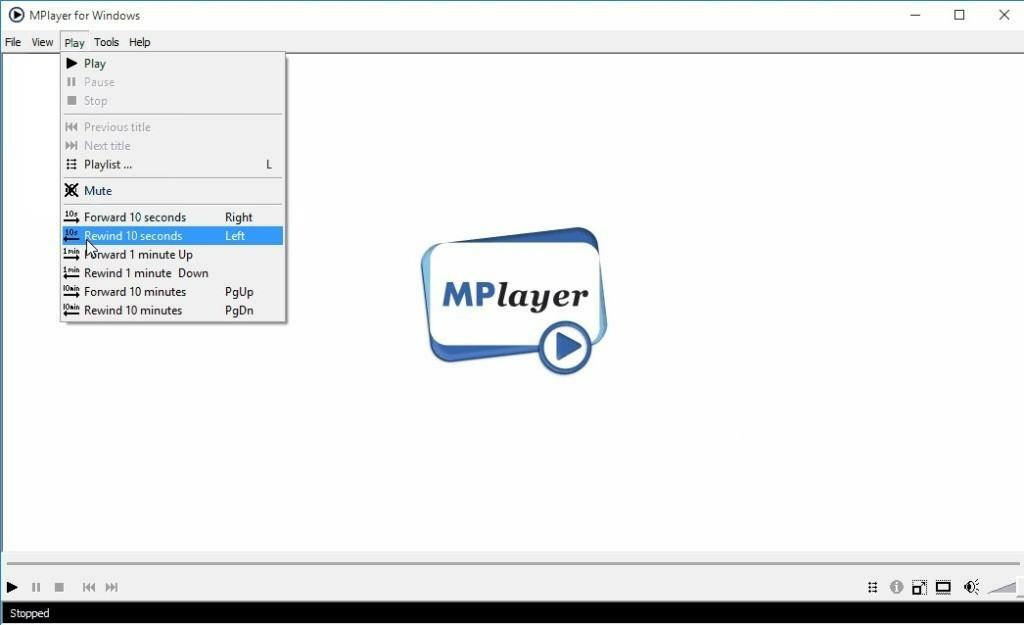
![3 najlepšie ponuky pre monitor s reproduktormi [Sprievodca 2021]](/f/4720b20b3d8a231ec96593faaf6bb876.jpg?width=300&height=460)